- Преподавателю
- Информатика
- Сабақ жоспары: Презентациямен жұмыс
Сабақ жоспары: Презентациямен жұмыс
| Раздел | Информатика |
| Класс | - |
| Тип | Конспекты |
| Автор | Ишмухамедова А.С. |
| Дата | 17.12.2015 |
| Формат | docx |
| Изображения | Есть |
Сабақ жоспары № ____
Пәні:
Информатика
Сабақтың тақырыбы:
Презентациямен жұмыс.
Сабақтың мақсаттары:
Білімділік:
Презентациямен жұмыс жасау жолдарымен таныстыра отырып, слайдтармен әртүрлі режимдерде жұмыс істеуді, презентацияны экраннан көрсету жолдарын, көрмені, түрлі суреттерді, бейнені, фонды және диаграмманы кірістіру арқылы білімдерін жетілдіру;
Дамытушылық:
Презентациямен жұмыс құру барысында слайдтармен жүйелі жұмыс жасау дағдыларын қалыптастыру; презентацияны безендіруде эстетикалық талғаммен жұмыс істеуге баулу;
Тәрбиелік:
Білім алушыларды жан-жақты болуға, жауапкершілікке, адамгершілікке, ұлттық дәстүрді қастерлеуге баулу және өз беттерімен жұмыс істеуге тәрбиелеу.
Сабақтың типі:
Аралас сабақ
Сабақтың түрі:
Тәжірибелік
САБАҚТЫ ЖАБДЫҚТАУ
Сабаққа қолданылатын әдебиеттер:
1.Е.Қ.Балапанов, А.Б.Даулетқұлов, Б.Б.Бөрібаев «Жаңа информациялық технологиялар: Информатикадан 30 сабақ», 57-61 бб
2. Компьютерлік сауаттылыққа оқыту жөніндегі оқу-әдістемелік құрал
Сабақта қолданылатын көрнекіліктер мен
құрал-жабдықтар:
Компьютер, интербелсенді тақта, проектор, Sin Kaz электрондық оқулық
Сабақты жүргізу кезеңдері
-
Ұйымдастыру кезеңі (1 мин)
а) Студенттермен сәлемдесу;
ә) Студенттерді түгендеу;
б) Студенттердің сабаққа дайындығын тексеру;
в) Студенттердің назарын сабаққа аудару
-
Өткен сабақты қайталау (10 мин)
-
Презентация дегеніміз не?
-
Презентация жасау үшін қандай объектілер қолдану керек?
-
Презентацияны безендіру үшін қандай командалар қолдану керек?
-
Презентацияны дыбыспен қалай сүйемелдеуге болады?
-
Безендіру үшін қосымша қандай элементтер қолдануға болады?
-
Т ақырыпты баяндау (35 мин).
Презентациямен жұмыс.

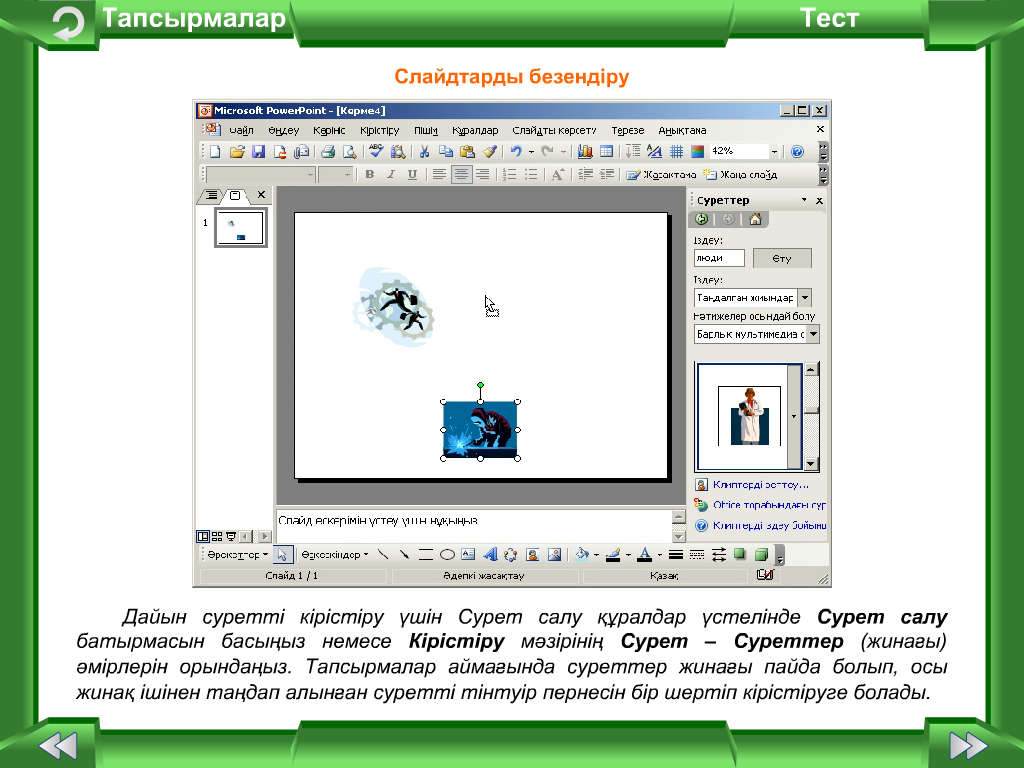
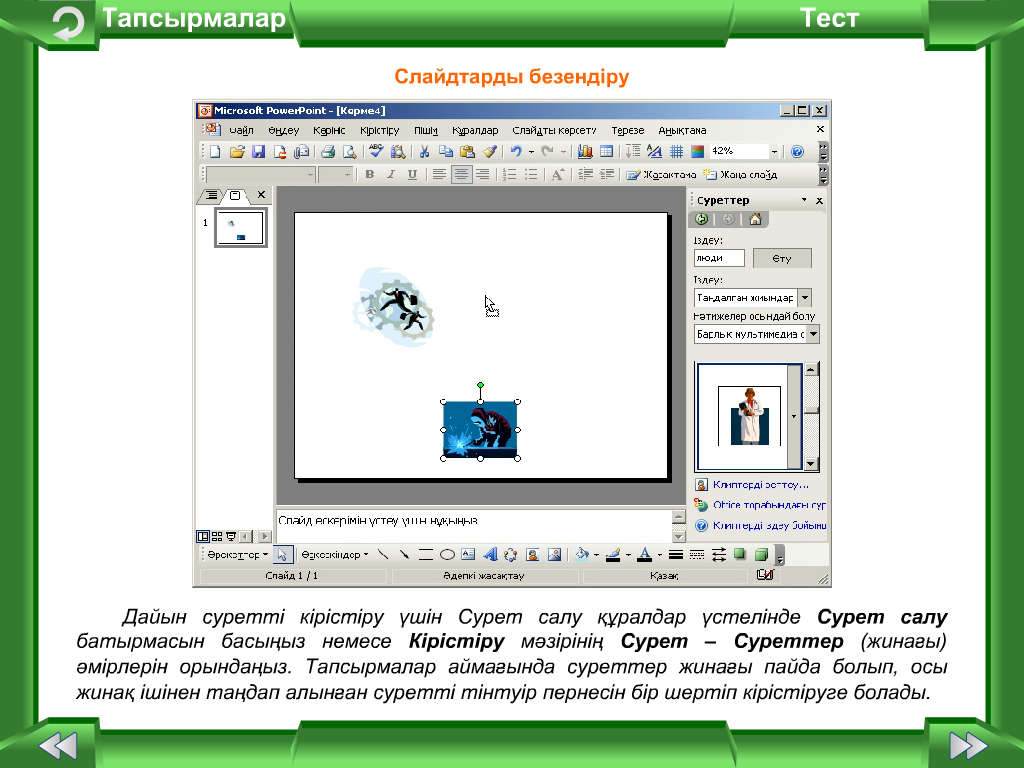
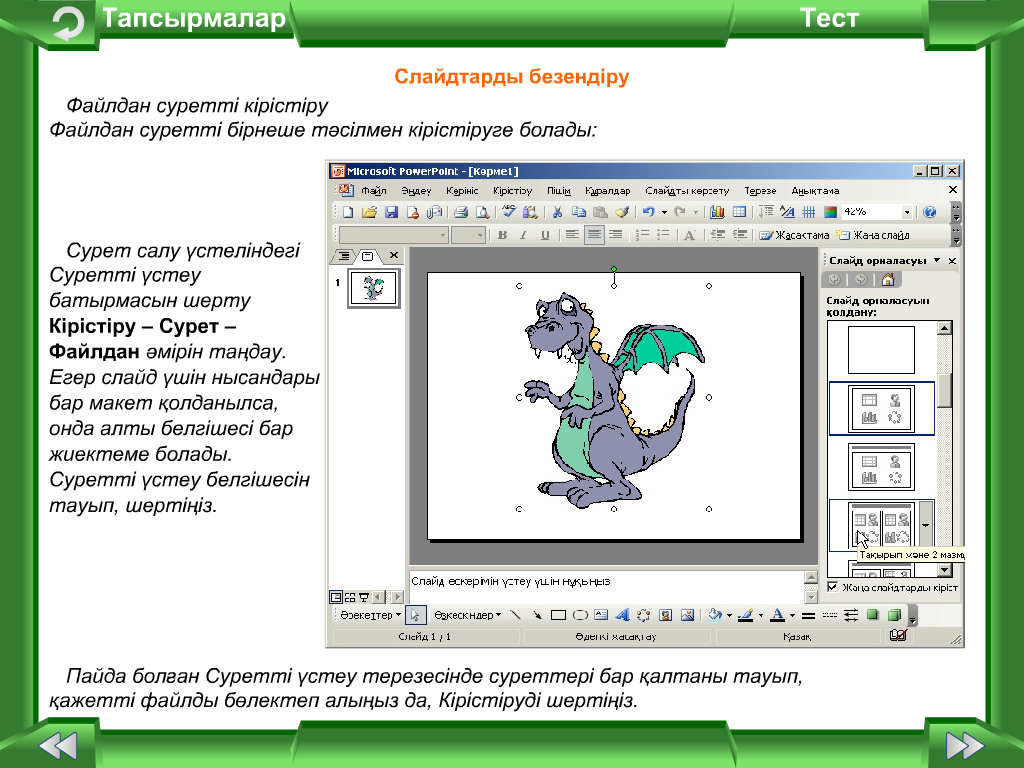
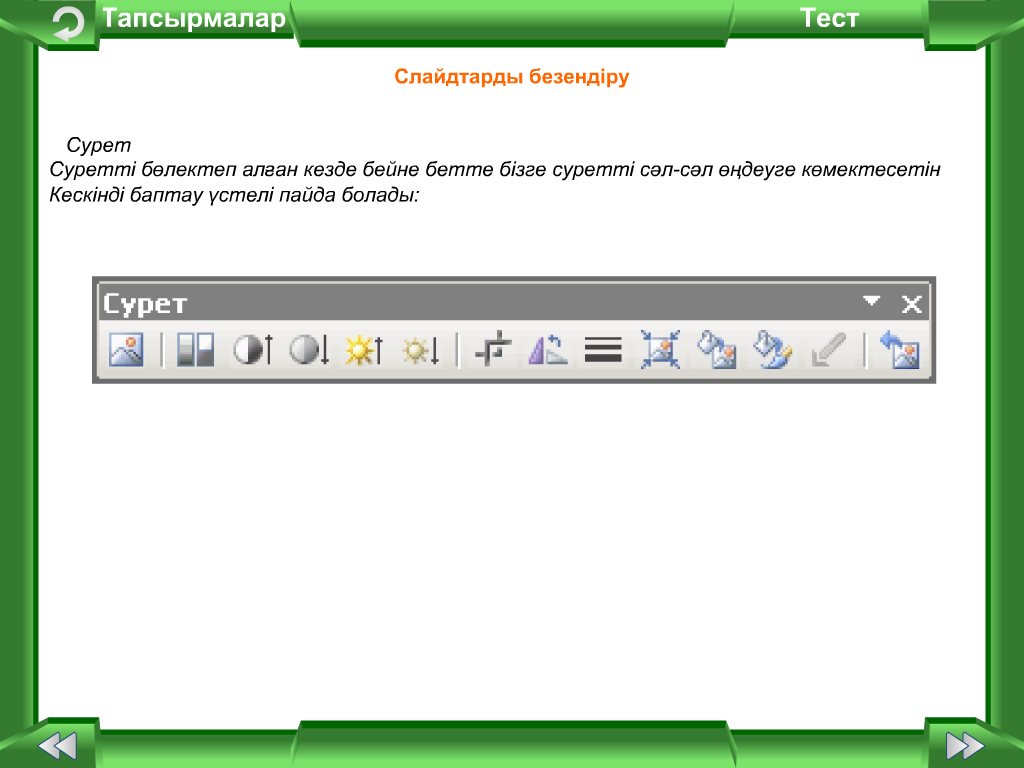
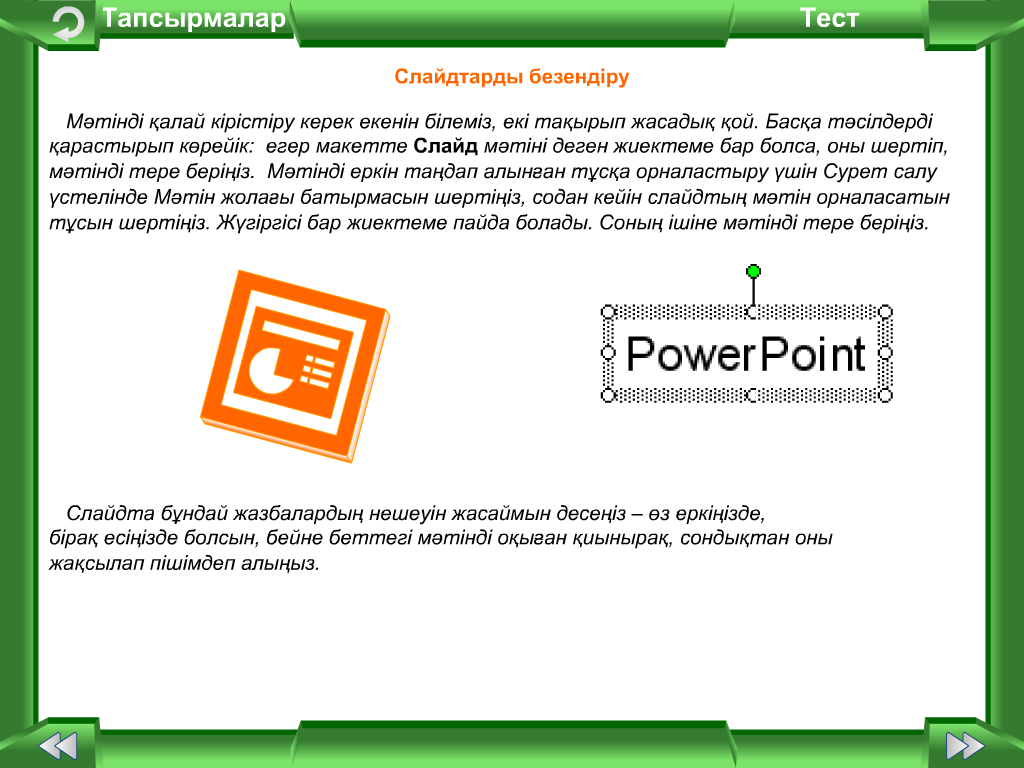

Түстік схеманы өзгерту.
Бұл тәсілді қолданудың оңай жолы презентацияның бастапқы фоны үшін PowerPoint-тың бір безендіру шаблонын таңдап, содан соң фонды немесе түстік схеманы өзгерту.
Түстік схеманы өзгертер алдында презентацияның неге арналғанына мән беру керек. Пленка шығару үшін ашық түстер жақсы. Қара фон күңгірт жердегі экранда жақсы көоінеді. Ашық фон мен қара текст жақсы жарықталған жерде анық байқалады.
Сонымен түстік схеманы өзгерту үшін Формат-Цветовая схема слайдта командасын орындайды. Цветовая схема терезесі ашылады. Бос презентацияның түстік схемасы өзгертілмейді, ол үшін алдымен безендіру қолдану керек.
Таңдалған түстік схеманы ағымдағы слайдқа немесе барлық слайдқа қолдануға болады. Просмотр батырмасын шертіп, жаңа безендіруді көруге болады. Қажетті нұсқаны таңдап, ағымдағы слайдқа қолдану үшін Применить батырмасын, барлық слайдқа қолдану үшін Применить ко всем батырмасын шертеді.
Егер дайын схемалардың бірде-біреуі ұнамаса, өзің схема құруға болады. Ол үшін, ойыңдағы схемаға ұқсас схеманы таңдап, Специальная астарлы бетін ашады. Өзгертуге қажетті түсті таңдап, Изменить цвет батырмасын шертеді. Цвет фона терезесі ашылады. Қажет түсті таңдап, ОК батырмасын шертеді. Жасалған түстер схемасын, келесіде қолдану үшін Стандартная тобына қосып, сақтап қоюға болады.
Слайд үлгісін өзгерту - Дизайн шаблонында слайд үлгісі қолданылады. Ол текстік және графикалық обьектілерді, шрифт стилін, слайд фонын анықтайды. Кейбір шаблондарда жай слайдтардың үлгісі титулды слайдтың үлгісінен өзге болады. Үлгіні өзгерту, ол қолданылып жасалған барлық слайдты өзгертеді. Мысалы, барлық слайдқа эмблема қою үшін, эмблеманы үлгіге қойса жеткілікті. Слайдтар үлгісін ашу үшін Вид-Образец слайдов командасын орындайды немесе Shift пернесін басулык үйде ұстап тұррып, Режим слайдов бастырмасын шертеді. Содан соң қажетті өзгертулерді енгізеді.
Слайдқа төменгі колонтитулдар қою - Слайдтар үлгісіне төменгі колонтитулдар аймағы кіреді. Колонтитулда дата, слайд номері немесе басқа да информациялар көрсетіледі. Колонтитул барлық слайдта көрсетіліп тұрады. Колонтитул диалог терезесін ашу үшін Вид-Колонтитулы командасын орындайды. Дата мен уақыт үшін Автообновление немесе Фиксировано параметрлерін таңдайды. Автообновление параметрі өзгеріп тұратын уақытты, Фиксировано параметрі өзгермейтін тұрақты уақытты қамтамасыз етеді. Ағымдағы слайдқа номер қою үшін Номер слайда өрісіне белгі қояды. Нижний колонтитул өрісіне белгі қойып, колонтитулға қосымша текстік мәліметтер енгізуге болады.
Фон таңдау - Дизайн шаблоны түстік схема мен фонды өзгертеді. Слайдқа орналастырылған кез келген текст пен обьект, фон үстіне орналасады. Фон ретінде суреттерді, графикалық обьектілерді де қоюға болады. Фонды өзгерту үшін Формат-Фон командасын орындайды. Фон диалог терезесі ашылады. Жекелеген слайдтар үшін Исключить фон образец белгісін орнатуға болады. Бұл жағдайда үлгінің фонындағы графикалық обьектілер таңдалған слайдқа орналастырылмайды. Үлгінің фондық обьектілерін шығарып тастағанда, слайдтың безендірілуі басқа слайдтардың безендерілуіндей болады да, бірақ графикалық обьектілер мен төменгі колонтитул жойылады.
Фонның құю түсін өзгерту үшін, стрелкасы бар батырманы шертеді. Автопунктінде шерту үнсіз келісім бойынша берілген түспен толтыруды жүзеге асырады. Басқа түс ашылған терезедегі бар түстердің ішінен таңдалады. Оның ішінде қажетті түс табылмаса, Другие цвета пунктін таңдауға болады. Ал Способы заливки пунктін таңдау арқылы, құю тәсілдерін таңдауға болады. Бұл терезеде Градиентная, Текстура, Узор және Рисунок астарлы беттері бар. Градиентті құю түстердің біртіндеп ауысуын жүзеге асырады. Текстура әр түрлі материалдардың беттерін көрсетеді. Узор компьютерді көрнектерді ұсынады. Рисунок фон ретінде сурет қоюға мүмкіндік береді. PowerPoint-та слайдқа қойылған әрбір элемент: текст, кесте, сурет, диаграмма, дыбыс немесе видео обьект болып табылады.
Обьект қою - Обьектіні безендірілген слайдқа қою жеңіл. Обьектіні екі рет шерту, обьект құратын немесе редакторлейтін сәйкес қосымшаны шақырады.
Картинка қою - Вставка-Рисунок-Картинки командасын орындайды немесе картинка қоюға арналған жері бар слайдтың безендірілуінде екі рет шертеді. Ары қарай картинка қою Word-тағыдай жүреді. Айта кететін нәрсе PowerPoint-та картинканың түсін өзгертуге болады. Яғни, картинканың кейбір түстерін басқа түске бояуға болады.
Бейне (Видео) - PowerPoint-та бейнероликтерді слайдта демонстрациялау кезінде ойнатуға болады. Басқа клиптерді Вставка командасынан табуға болады. Клип қойылған соң слайдта белгісі пайда болады. Клипті ойнату үшін белгіні екі рет шертеді.
Диаграмма қою - Диаграмманы Excel-де құруға болады. Егер құрылған диаграмма болса, оны PowerPoint-қа слайдқа енгзуге болады. Диаграманы PowerPoint-та құру үшін, Вставка - Диаграмма командасын орындайды. Ары қарай диаграммамен жұмыс Excel-дегідей жүреді.
Word-тан кесте қою - Егер кесте Word-та құрылған болса, оны PowerPoint-қа қою үшін, көшірмесін алмастыру буфері арқылы алып, слайдқа орналастыруға болады. Үш баған мен төрт жолдан үлкен кесте онша көрнекі көрінбейді. Сондықтан қарапайым кестелермен жұмыс жасаған дұрыс. Презентацияға Word кестесін қою үшін, Вставка-Рисунок-Таблица Microsoft Word командасын орындайды. Содан соң қажетті қатар саны мен жол санын енгізеді. ОК батырмасын шерткен соң, PowerPoint-тың құралдар тақтасы мен меню командалары Word бағдарламасының элементтеріне ауысады. Енді кестемен MicrosoftWord-тағыдай жұмыс жасауға болады.
-
Жаңа тақырыпты бекіту (30 мин)
ТҚЕрежелерін еске түсіріп, тәжірибелік жұмыстарға кірісу.
Тәжірибелік жұмыс: Sin Kaz электрондық оқулық арлықы берілген тапсырмаларды орындау.
Сергіту сәті
V. Сабақты қорытындылау (13 мин)
1.Өткен тақырыпқа сараптама жасау
- Презентация жасау үшін қандай объектілер қолдану керек?
- Презентацияда көрмемен жұмыс жасау іс-әрікеттерінің тиімділігі?
- Презентацияны бейнені қалай сүйемелдеуге болады? Интербелсенді тақтада көорсету.
- Суретті кірістіру үшін қосымша қандай элементтер қолдануға болады? Интербелсенді тақтада көорсету.
2. Жеткен жетістіктерін айту
3. Жіберген кемшіліктерін көрсету
4. Белсенді студенттерді бағалау
VI. Үй тапсырмасы (1 мин)
Қайталау, 57-61 бб.
Оқытушы ________________А.С.Ишмухамедова


